PS如何给图片加模糊朦胧的效果?
溜溜自学 平面设计 2023-06-12 浏览:471
大家好,我是小溜,现在越来越多的小伙伴喜欢拍摄照片,并且还会在PS里面进行图片美化。一般风景在PS里面美化,都是夹一下滤镜调调亮度即可,有时候也会用到朦胧效果,那么PS如何给图片加模糊朦胧的效果?一起来看看吧!
工具/软件
硬件型号:华为笔记本电脑MateBook 14s
系统版本:Windows7
所需软件:PS 2016
方法/步骤
第1步
选择图片置入到画布中,如图所示
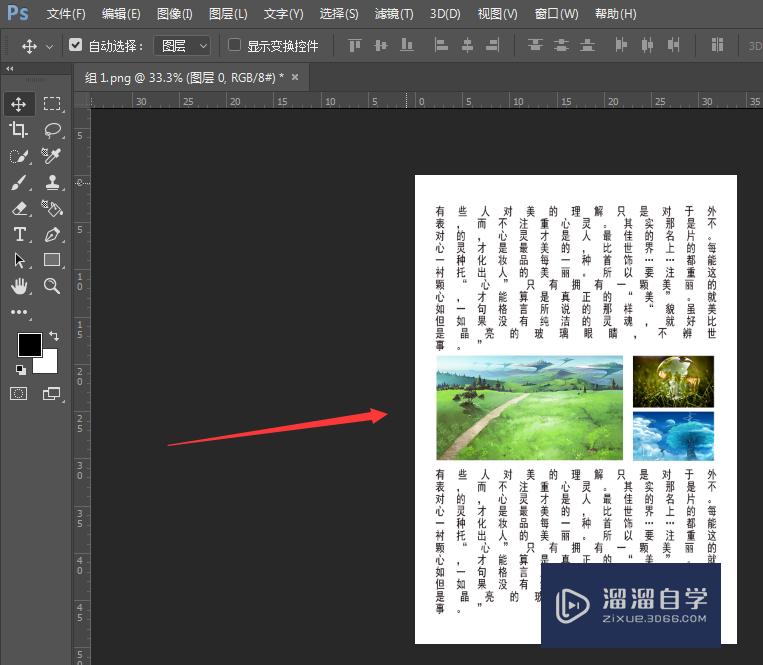
第2步
选择框选工具,对需要处理的地方框选,如图所示
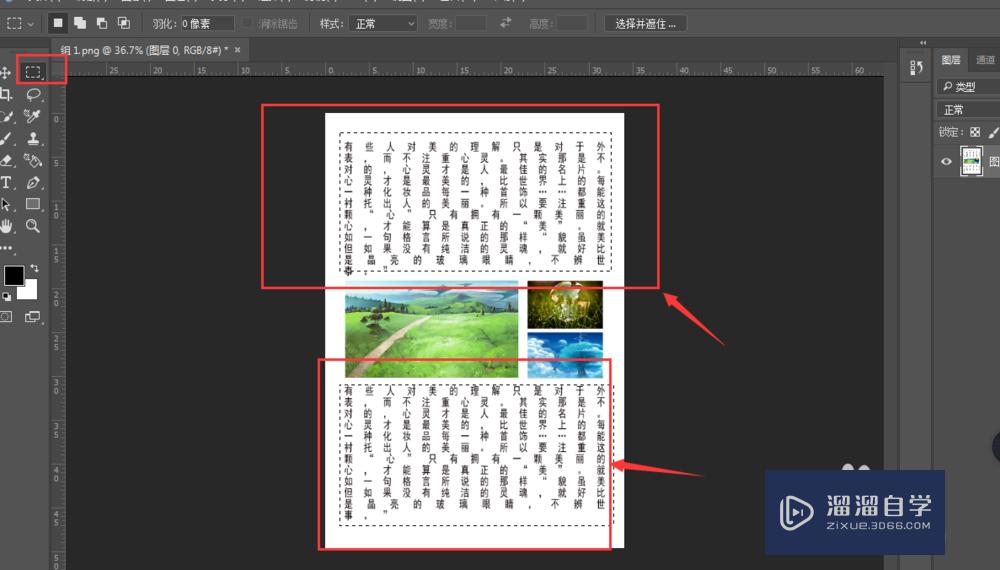
第3步
然后打开菜单中的滤镜-模糊
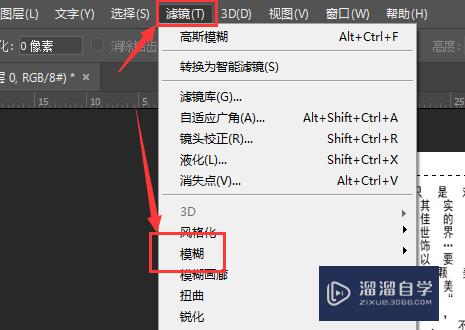
第4步
选择其中的高斯模糊或者模糊属性,如图所示
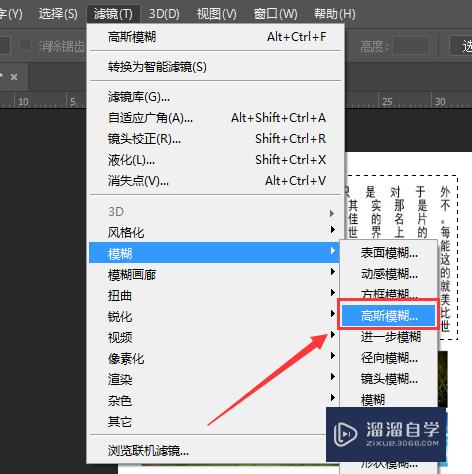
第5步
在打开的面板中,打开预览效果,然后调整半径的大小值,得到如图左侧的效果
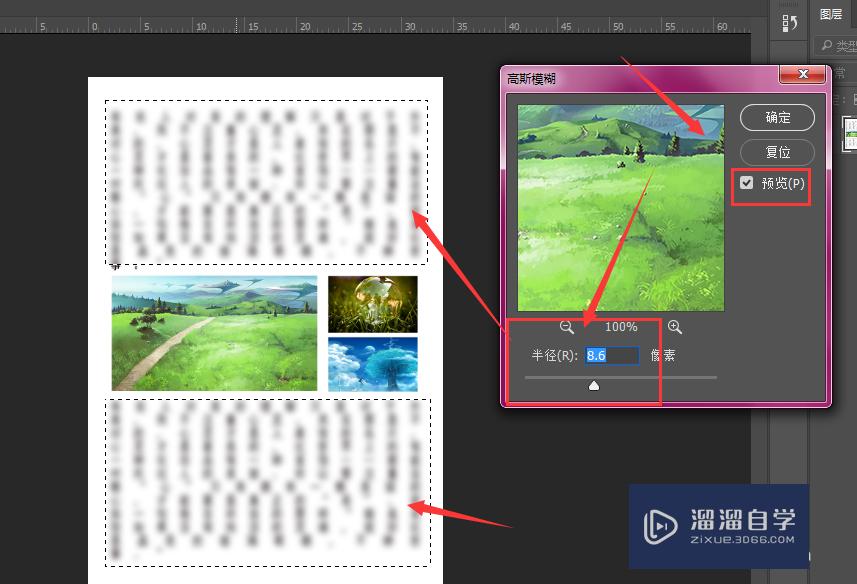
第6步
调整到合适的模糊度后,点击确定,回到画布中,得到如图效果,最后将图片导出来就可以了。
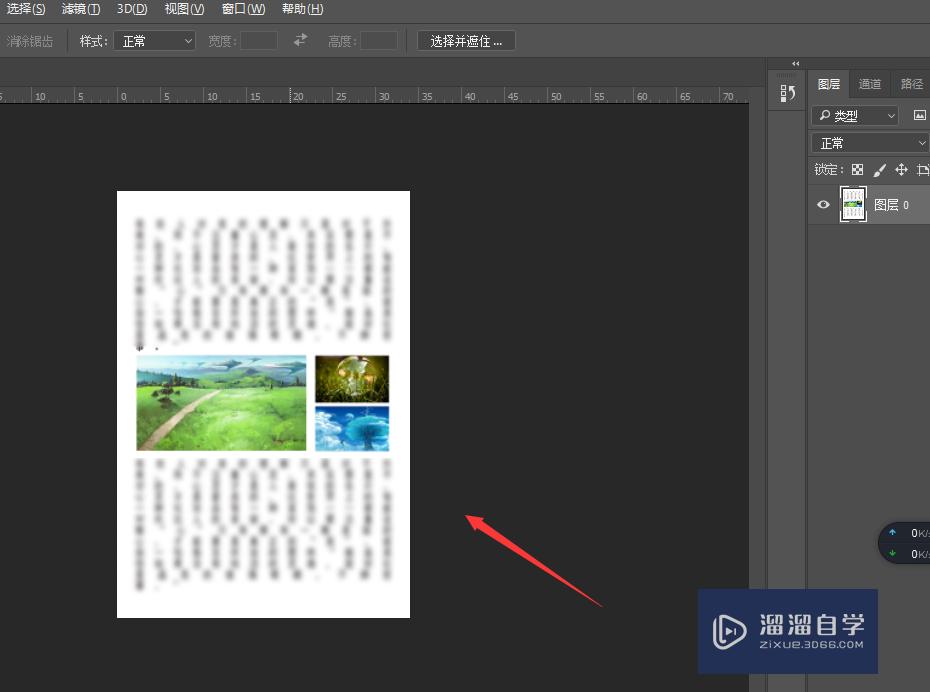
注意/提示
好啦,本次关于“PS如何给图片加模糊朦胧的效果?”的内容就分享到这里了,跟着教程步骤操作是不是超级简单呢?快点击下方入口观看免费教程→→
相关文章
距结束 04 天 22 : 12 : 30
距结束 00 天 10 : 12 : 30
首页








